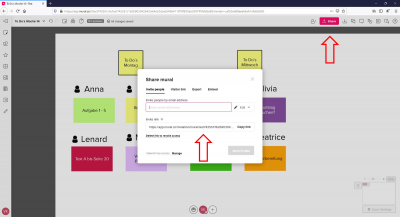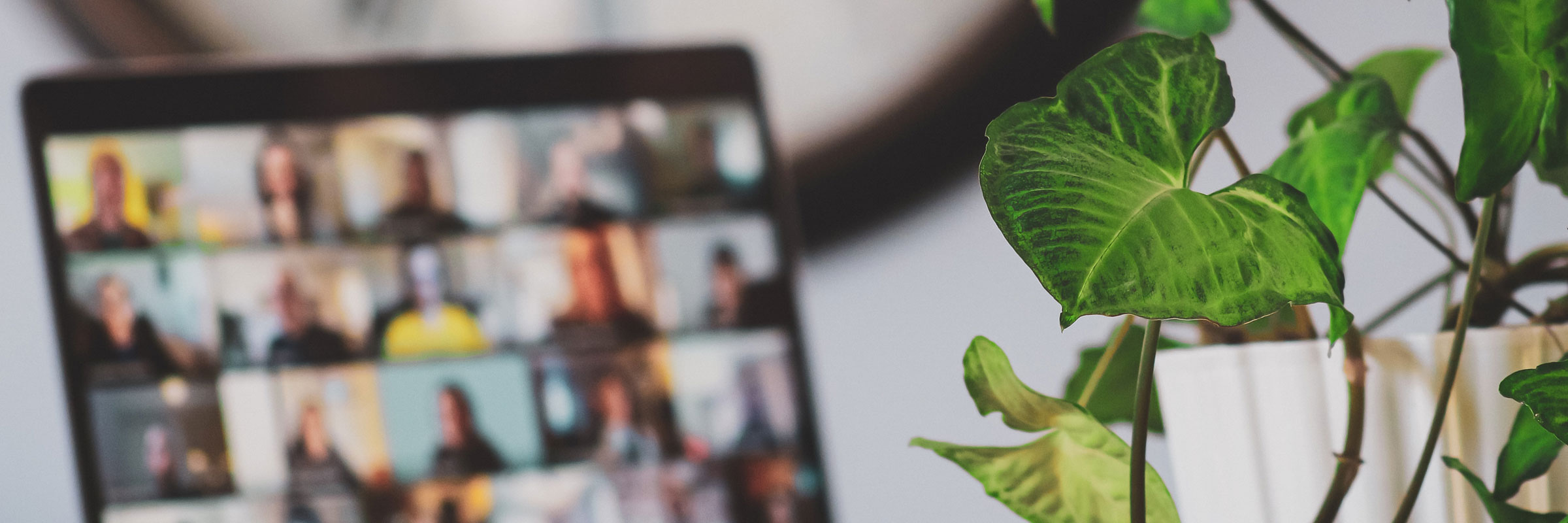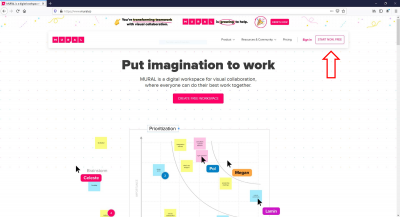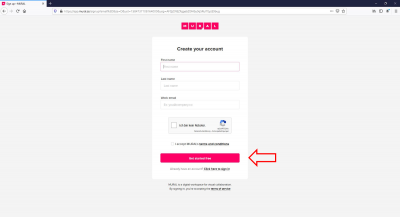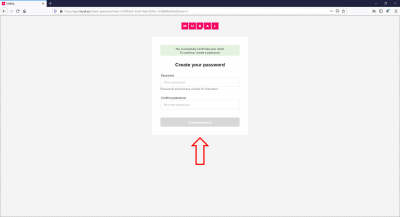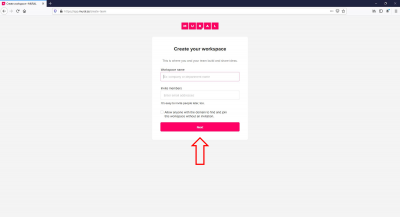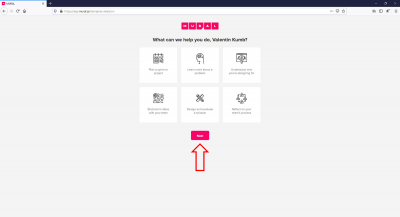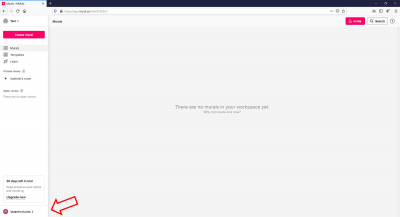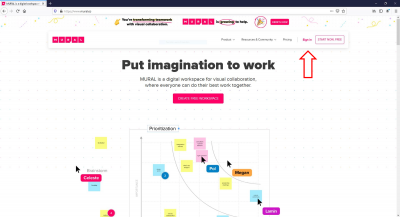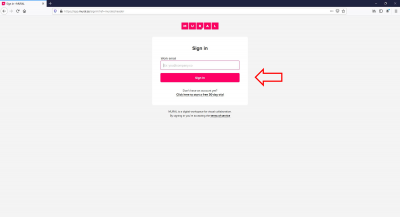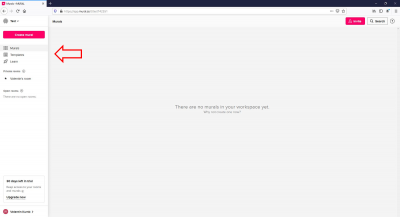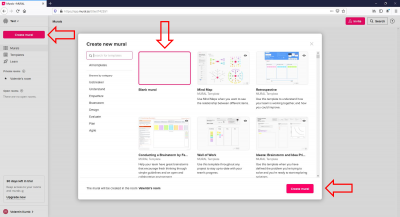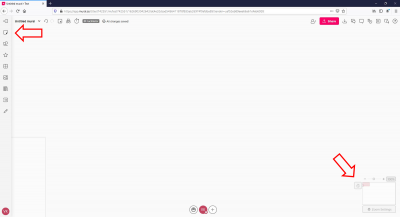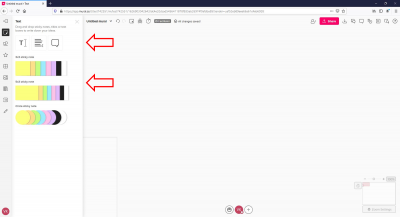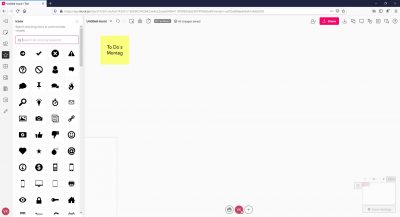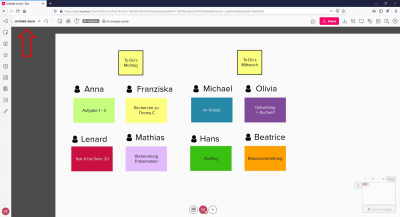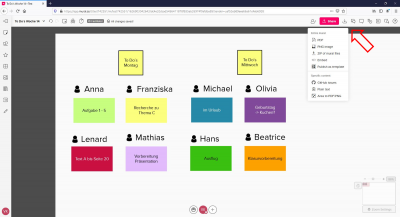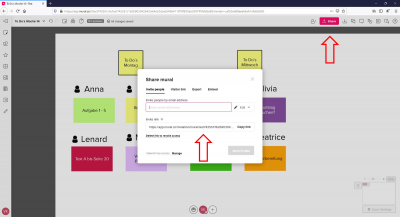1. Gehe auf Mural und klicke auf „Sign in“.
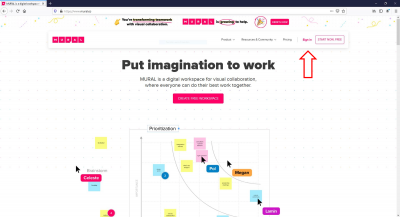
2. Gebe nun deine E-Mail-Adresse und im Anschluss dein Passwort ein, um zur Startseite zu gelangen.
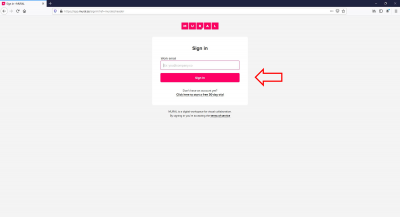
3. Auf der Startseite findest du am rechten Fensterrand eine Leiste mit deinen MURALs, Vorlagen („Templates“) und Anleitungen („Learn“).
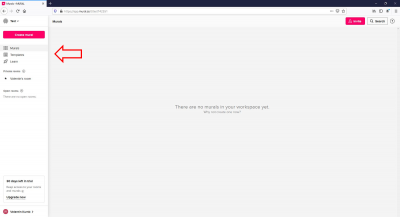
4. Um ein neues MURAL zu erstellen, gehe links oben auf „Create mural“. Es öffnet sich ein neues Menü mit verschiedenen Vorlagen. Wähle „Blank mural“ aus und klicke unten rechts auf den roten Button „Create mural“.
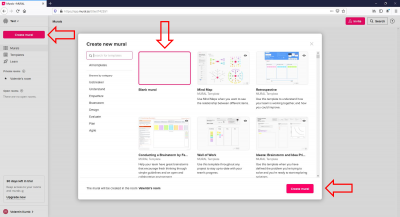
5. Unten rechts siehst du die Karte deines MURALs, also wie weit raus- oder reingezoomt du bist. Du kannst mit dem Mausrad raus- und reinzoomen. An der linken Seite findest du eine Übersicht mit allen Elementen, die du in MURAL einbauen kannst.
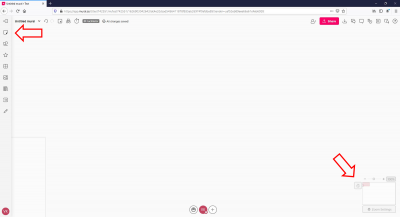
6. Klicke in der linken Leiste auf den rechteckigen Sticker, um Notizen oder Textfelder auf dein MURAL einzufügen. Diese lassen sich beschriften und verschieben.
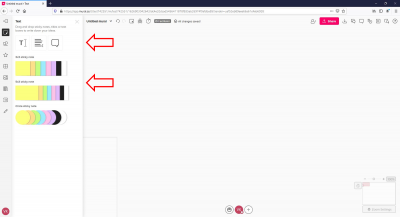
7. Darunter findest du eine Ansammlung von Symbolen, die für die Visualisierung hilfreich sein können.
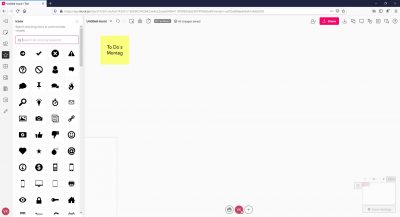
8. So könnte ein fertiges MURAL aussehen! Um noch den Namen des MURALs zu ändern, klicke oben links auf „Untilted mural“ und gebe deinem Board einen passenden Namen.
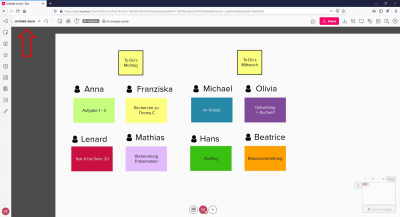
9. Um das MURAL zu exportieren, klicke auf das Symbol mit dem nach unten gerichteten Pfeil und wähle den gewünschten Dateityp aus.
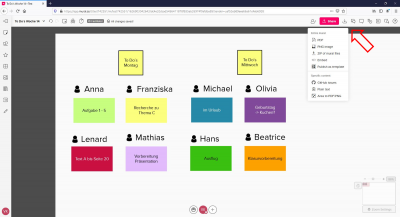
10. Damit andere Teilnehmende das Board sehen oder mitgestalten können, klicke oben rechts auf den roten Button „Share“. Hier findest du den Link zum MURAL oder kannst Personen per Mail einladen.